ps轻松制作真实质感的白纸特效教程
来源:未知
作者:graphicspy
学习:17027人次
最终效果:
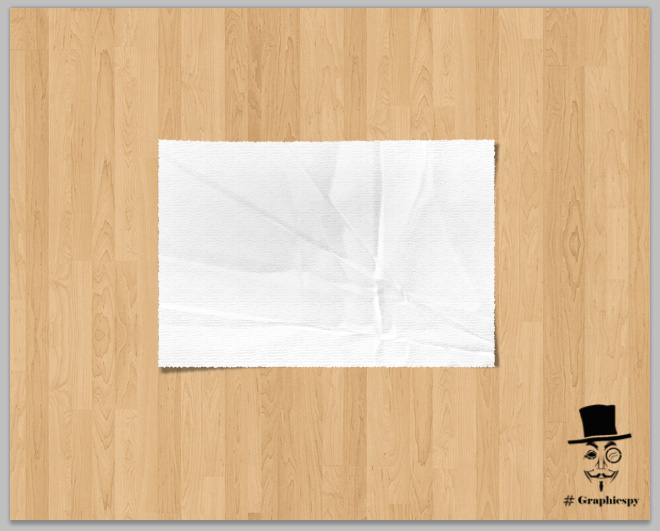
素材:
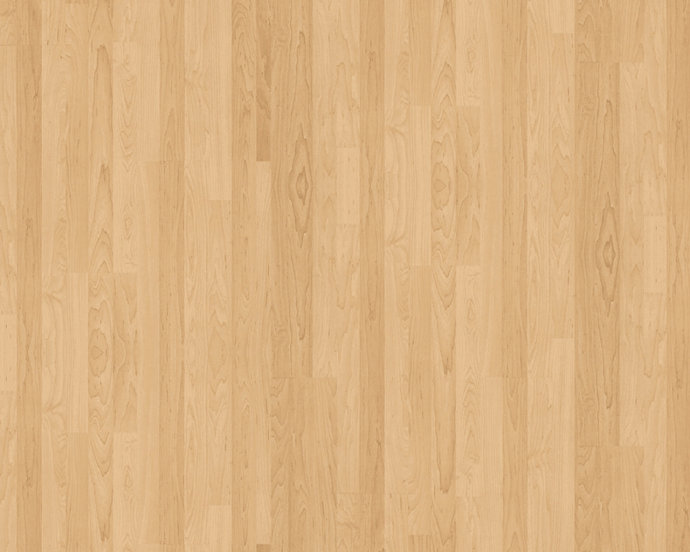
1.建立一张1280*1024的白底画布.
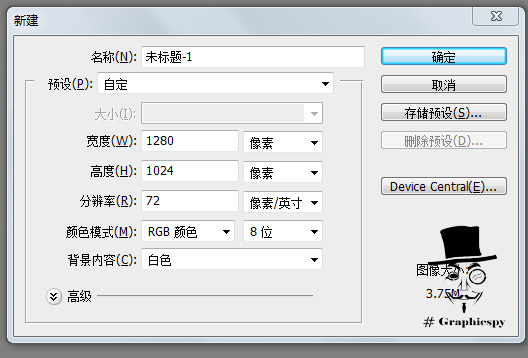
2.在画布中间用选框工具建立一个矩形选区,进入快速蒙版模式(Q).
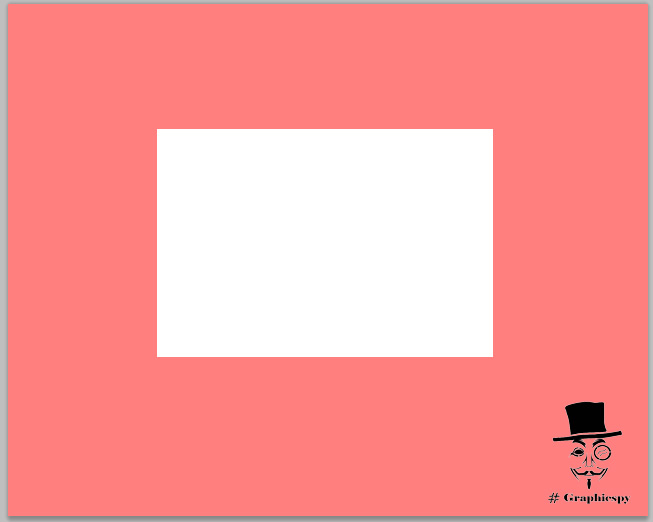
3.打开晶格化对话框(滤镜-像素化-晶格化),单元格大小为3(如图, 以图像尺寸为依据,可由目测效果决定).这是我们看到白色边缘出现锯齿效果
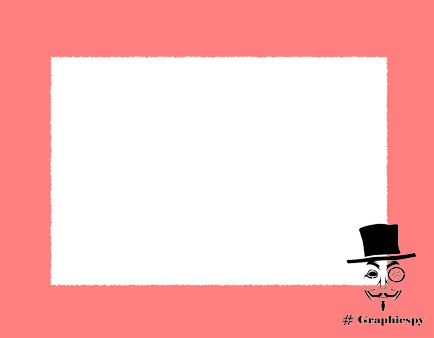
学习 · 提示
相关教程
关注大神微博加入>>
网友求助,请回答!







